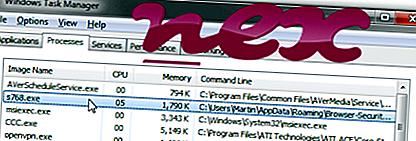
इस प्रक्रिया को safe_urls768 के रूप में जाना जाता है, जो वोंडोस मीडिया GmbH द्वारा सॉफ्टवेयर ब्राउज़र-सुरक्षा से संबंधित है।
विवरण: S768.exe विंडोज के लिए आवश्यक नहीं है और अक्सर समस्याएं पैदा करेगा। S768.exe फ़ाइल उपयोगकर्ता के प्रोफ़ाइल फ़ोल्डर के उप-फ़ोल्डर में या कभी-कभी "C: \ Program Files" के उप-फ़ोल्डर में स्थित होती है (ज्यादातर C: \ Users \ USERNAME \ AppData \ Roaming \ Browser-Security \ )। विंडोज 10/8/7 / XP पर फ़ाइल का आकार 2, 548, 944 बाइट्स है।
यह एक फाइल है जिसके डेवलपर के बारे में कोई जानकारी नहीं है। S768.exe फ़ाइल एक विंडोज सिस्टम फाइल नहीं है। विंडोज शुरू होने पर आवेदन शुरू होता है (रजिस्ट्री कुंजी देखें: भागो)। S768.exe डिजिटल रूप से हस्ताक्षरित है। कार्यक्रम में कोई दृश्य विंडो नहीं है। S768.exe कीबोर्ड और माउस इनपुट को रिकॉर्ड करने और एप्लिकेशन को मॉनिटर करने में सक्षम है। इसलिए तकनीकी सुरक्षा रेटिंग 79% खतरनाक है, हालांकि आपको उपयोगकर्ता की समीक्षाओं को भी पढ़ना चाहिए।
इस संस्करण को अनइंस्टॉल करना: यदि आप अभी भी s768.exe के साथ समस्याओं का अनुभव करते हैं, तो आप निम्न कार्य कर सकते हैं:
महत्वपूर्ण: कुछ मैलवेयर फ़ाइल नाम s768.exe का भी उपयोग करते हैं, उदाहरण के लिए Win32: Adware-gen [Adw] (अवास्ट द्वारा पता लगाया गया), और वायरस नहीं: AdWare.Win32.BrowSecX.tx.a (Kaspersky द्वारा पता लगाया गया) । इसलिए, आपको यह देखने के लिए कि क्या यह खतरा है, आपको अपने पीसी पर s768.exe प्रक्रिया की जांच करनी चाहिए। यदि safe_urls768 ने आपके ब्राउज़र का खोज इंजन और प्रारंभ पृष्ठ बदल दिया है, तो आप अपने ब्राउज़र की डिफ़ॉल्ट सेटिंग्स निम्नानुसार पुनर्प्राप्त कर सकते हैं:
Internet-Explorer के लिए डिफ़ॉल्ट ब्राउज़र सेटिंग्स रीसेट करें for- Internet Explorer में, उपकरण मेनू खोलने के लिए कुंजी संयोजन Alt + X दबाएं।
- इंटरनेट विकल्प पर क्लिक करें ।
- उन्नत टैब पर क्लिक करें।
- रीसेट ... बटन पर क्लिक करें।
- व्यक्तिगत सेटिंग हटाएं विकल्प को सक्षम करें।
- क्रोम की कॉपी करें : // settings / resetProfileSettings अपने क्रोम ब्राउज़र के एड्रेस बार में।
- रीसेट पर क्लिक करें ।
- इसके बारे में कॉपी करें: अपने फ़ायरफ़ॉक्स ब्राउज़र के एड्रेस बार में सहायता करें।
- फ़ायरफ़ॉक्स ताज़ा करें पर क्लिक करें ।
एक साफ और सुव्यवस्थित कंप्यूटर s768 के साथ समस्याओं से बचने के लिए महत्वपूर्ण आवश्यकता है। इसका मतलब है मालवेयर के लिए एक स्कैन चलाना, 1 क्लीनमग और 2 sfc / scannow का उपयोग करके अपनी हार्ड ड्राइव को साफ़ करना, 3 अनइंस्टॉलिंग प्रोग्राम जिनकी आपको अब आवश्यकता नहीं है, ऑटोस्टार्ट प्रोग्राम (4 msconfig का उपयोग करके) की जाँच करना और विंडोज के स्वचालित अपडेट को सक्षम करना। हमेशा समय-समय पर बैकअप करने के लिए, या कम से कम पुनर्स्थापना बिंदुओं को सेट करने के लिए याद रखें।
क्या आपको वास्तविक समस्या का अनुभव करना चाहिए, आपने जो आखिरी चीज़ की याद करने की कोशिश की है, या समस्या के पहली बार स्थापित होने से पहले आपके द्वारा स्थापित आखिरी चीज़। अपनी समस्याओं के कारण होने वाली प्रक्रियाओं की पहचान करने के लिए 6 रेज़मोन कमांड का उपयोग करें। यहां तक कि गंभीर समस्याओं के लिए, विंडोज को फिर से स्थापित करने के बजाय, आप अपनी स्थापना की मरम्मत या विंडोज 8 और बाद के संस्करणों के लिए, 7 DISM.exe / ऑनलाइन / सफाई-छवि / पुनर्स्थापना आदेश को निष्पादित करने से बेहतर हैं। यह आपको डेटा खोए बिना ऑपरेटिंग सिस्टम की मरम्मत करने की अनुमति देता है।
आपके कंप्यूटर पर s768.exe प्रक्रिया का विश्लेषण करने में आपकी मदद करने के लिए, निम्नलिखित कार्यक्रम मददगार साबित हुए हैं: एक सुरक्षा कार्य प्रबंधक सभी चल रहे विंडोज कार्यों को प्रदर्शित करता है, जिसमें एम्बेडेड छिपी हुई प्रक्रियाएं, जैसे कि कीबोर्ड और ब्राउज़र मॉनिटरिंग या ऑटोस्टार्ट प्रविष्टियां शामिल हैं। एक अद्वितीय सुरक्षा जोखिम रेटिंग प्रक्रिया के संभावित स्पायवेयर, मैलवेयर या ट्रोजन होने की संभावना को इंगित करता है। बी मालवेयरबाइट एंटी-मालवेयर का पता लगाता है और आपकी हार्ड ड्राइव से स्लीपिंग स्पायवेयर, एडवेयर, ट्रोजन, कीगलर्स, मैलवेयर और ट्रैकर्स को हटाता है।
संबंधित फ़ाइल:
159.dll ares.exe hidservice.exe s768.exe udt.exe update_checker.exe hpnotify.exe x.vbs vmxclient.exe fastuserswitching.exe avguirna.exe












